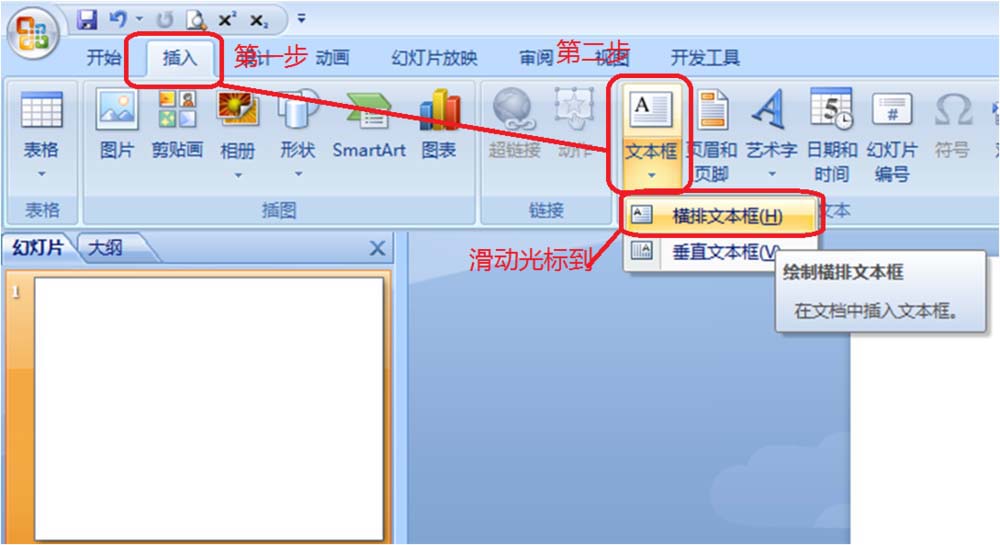下面的是PPT教程网给你带来的相关内容:
ppt动画效果怎么设置一个出来一个消失:PPT中制作出线条动画效果的具体操作方法
很多的工作中都需要使用PPT这款软件,那么你们晓得PPT中如何制作出线条动画效果呢?下面就为你们呈现了PPT中制作出线条动画效果的具体操作方法。
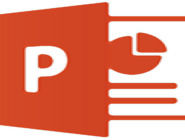
1、打开桌面PPT软件,也可以通过开始菜单找到办公软件打开PPT。
2、打开PPT软件,点击“直线”,然后在幻灯片上,按住鼠标左键画一条直线。不仅是直线,也可以是对某个图片,或者某个其它对象,设置动画的方法是一样的。
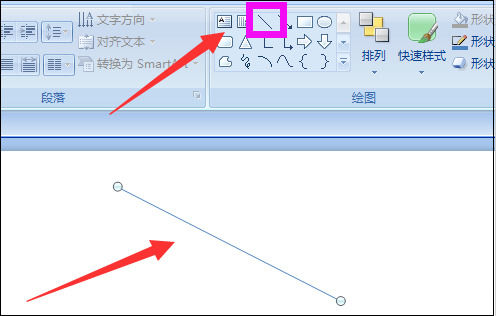
3、然后点击上面的“动画”菜单,再点击“自定义动画”。
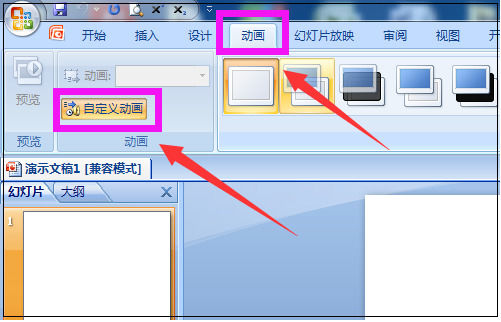
4、然后在界面右侧就会出现自定义动画,点击选择直线,然后点击右侧自定义动画里的“添加效果”之后选择“进入——其它效果”。
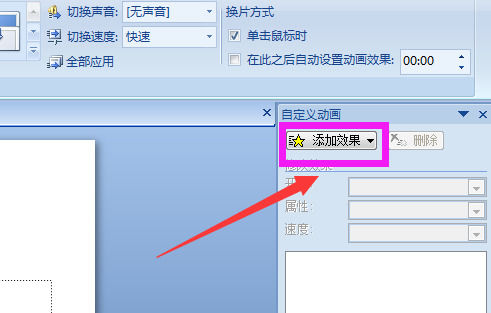
5、打开添加进入效果窗口ppt动画效果怎么设置一个出来一个消失,这里可以看到很多动画效果,选择想要的动画效果即可,小编这里选择“出现”,然后点击“确定”。
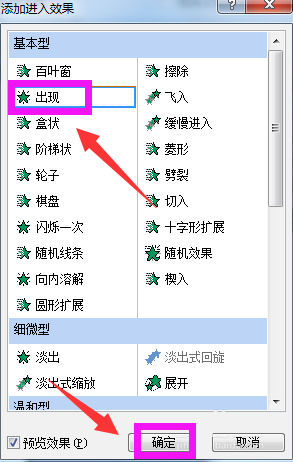

6、设置“出现”的动画效果后,界面右侧原来的“添加效果”就变成“更改“的字样,点击”更改—退出—其它效果“ppt动画效果怎么设置一个出来一个消失:PPT中制作出线条动画效果的具体操作方法,然后打开更改退出效果窗口,这里同样可以看到很多退出时的动画效果,选择自己想要的动画效果均可,小编选择”消失“,点击”确定“即可。
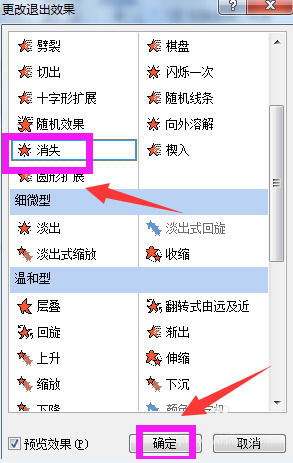
7、如此简单的出现和消失的制作效果并制作好了,点击上面的”幻灯片放映“时,就可以看到制作的动画效果了。其它的动画效果也可以按照小编的方法来制作哦!
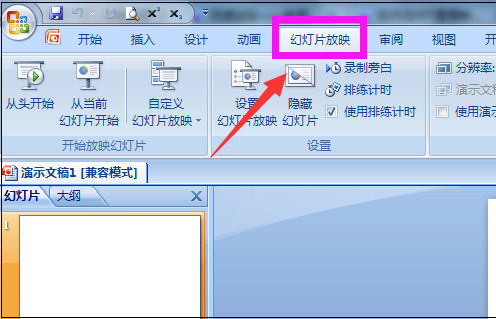
8、幻灯片的制作效果完成后,后别忘记保存哦!点击软件左上角的按钮,然后点击保存,选择保存的文件夹,写好文件名,点击”保存“即可。
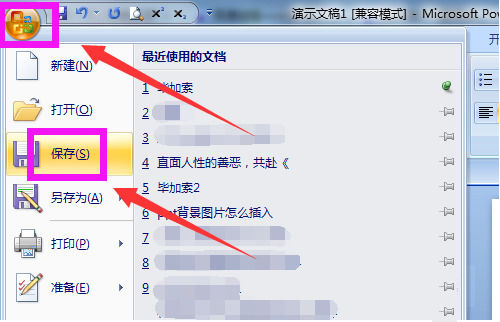
按照上文呈现的PPT中制作出线条动画效果的具体操作方法,你们是不是都学会啦!
感谢你支持pptjcw.com网,我们将努力持续给你带路更多优秀实用教程!
上一篇:ppt怎么让照片滚动播放:vivo最新发布会来袭,官方PPT曝光!网友:数字效果太炸了 下一篇:ppt如何让图片滚动播放:ppt动画操作课件怎么做
郑重声明:本文版权归原作者所有,转载文章仅为传播更多信息之目的,如作者信息标记有误,请第一时间联系我们修改或删除,多谢。